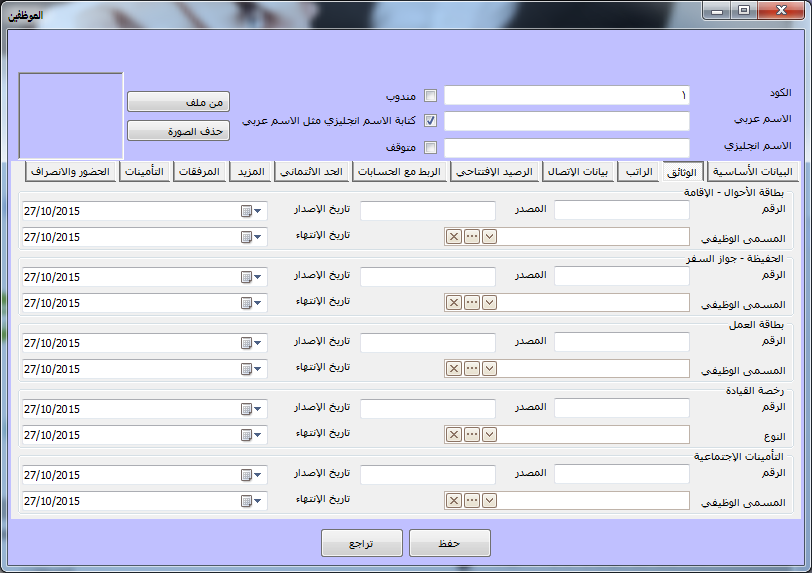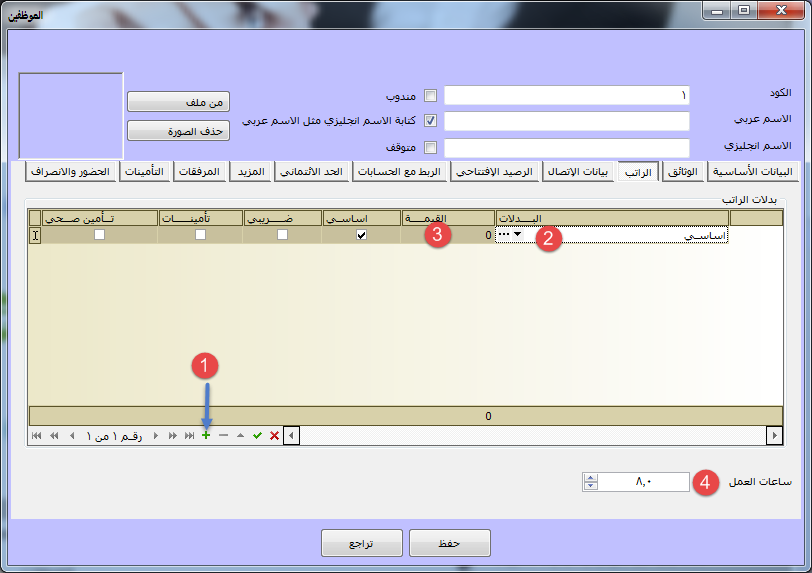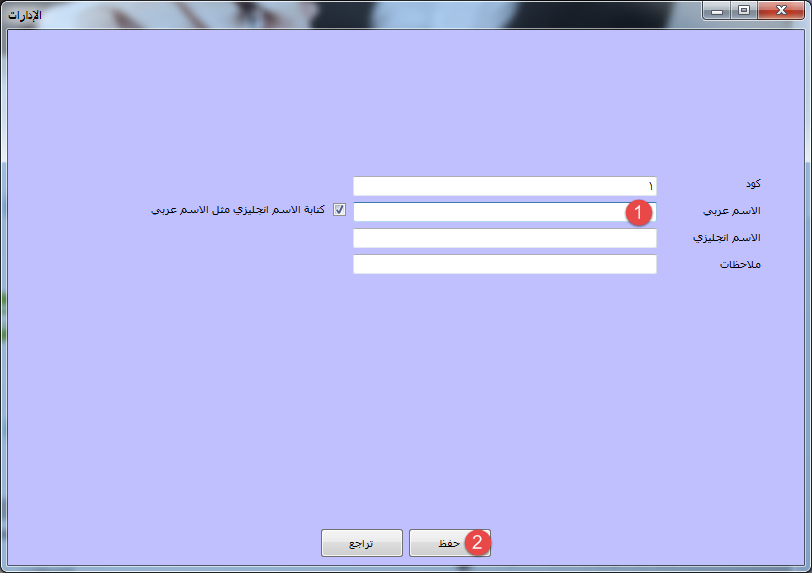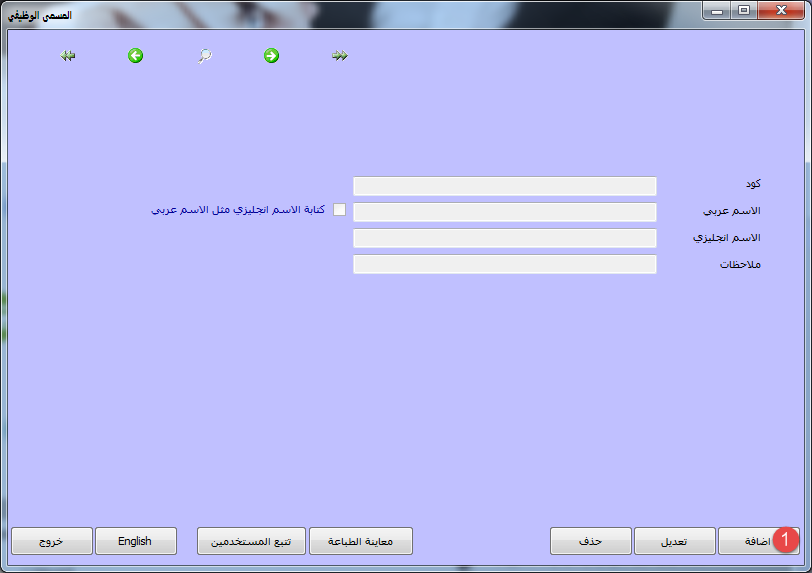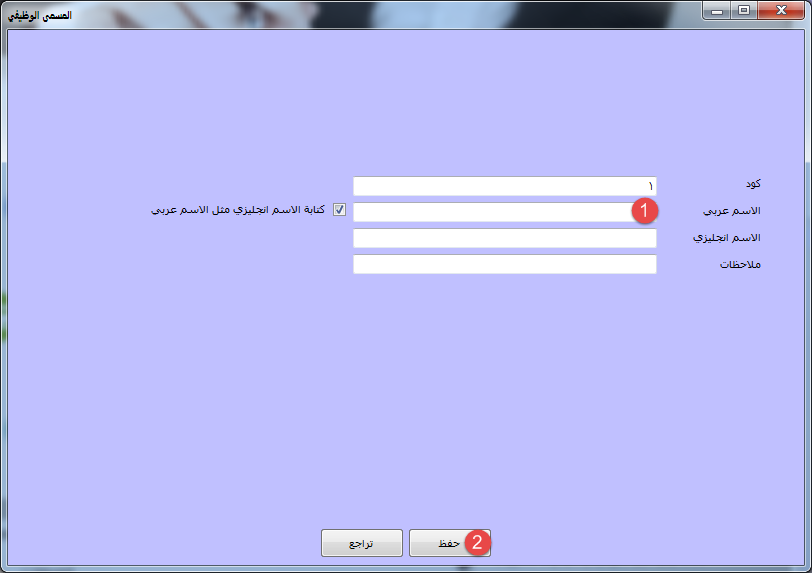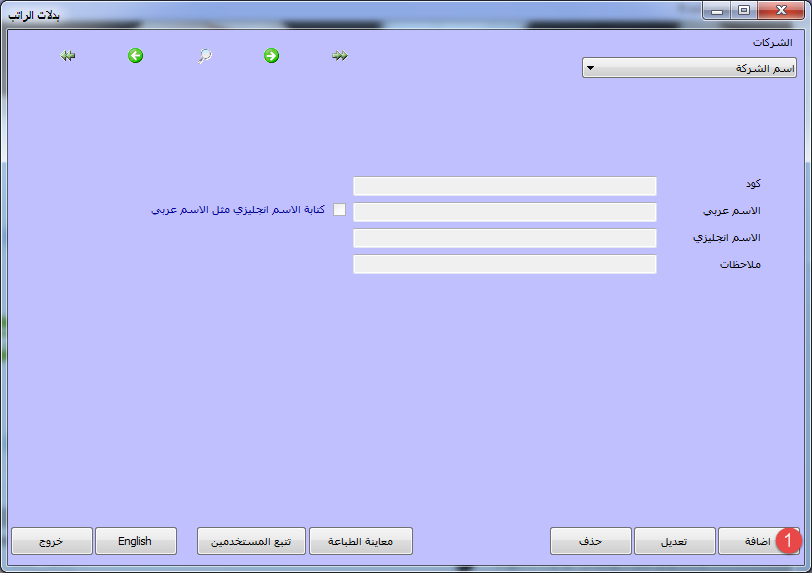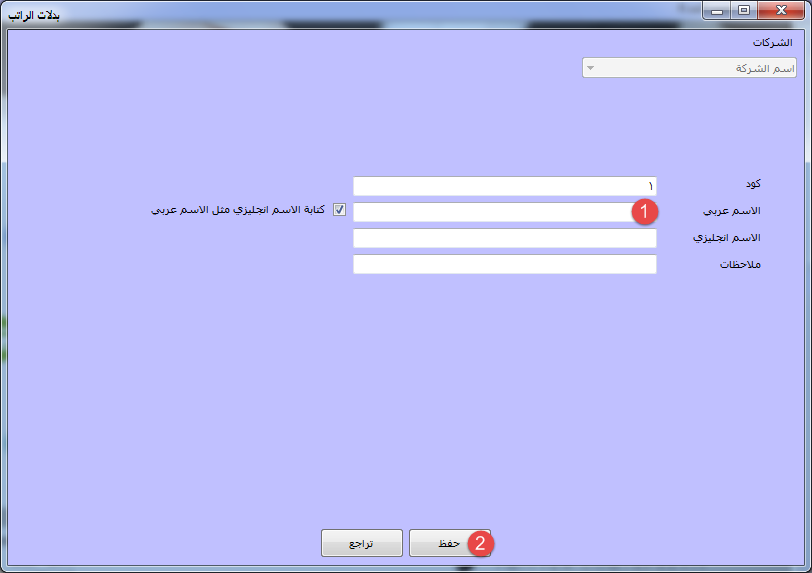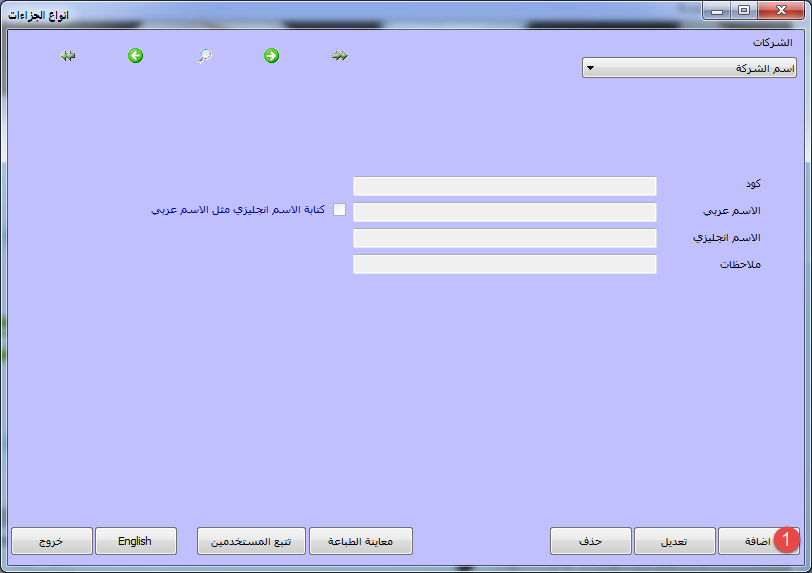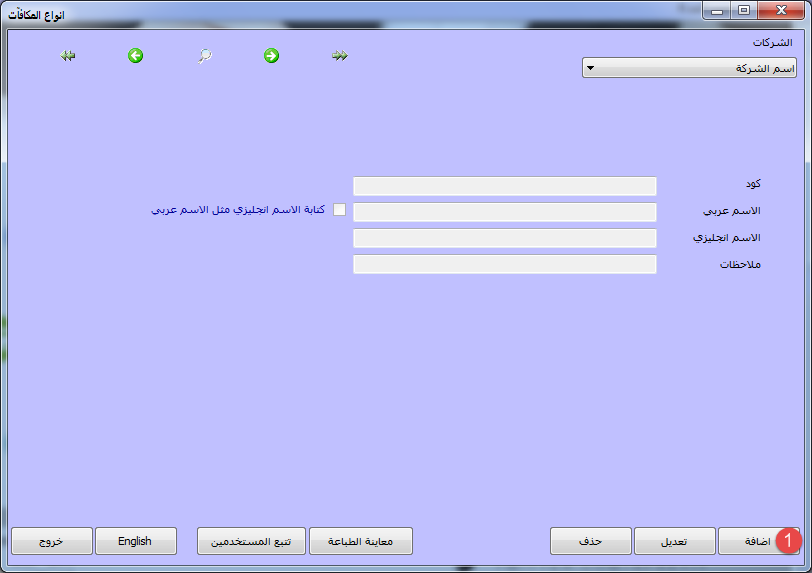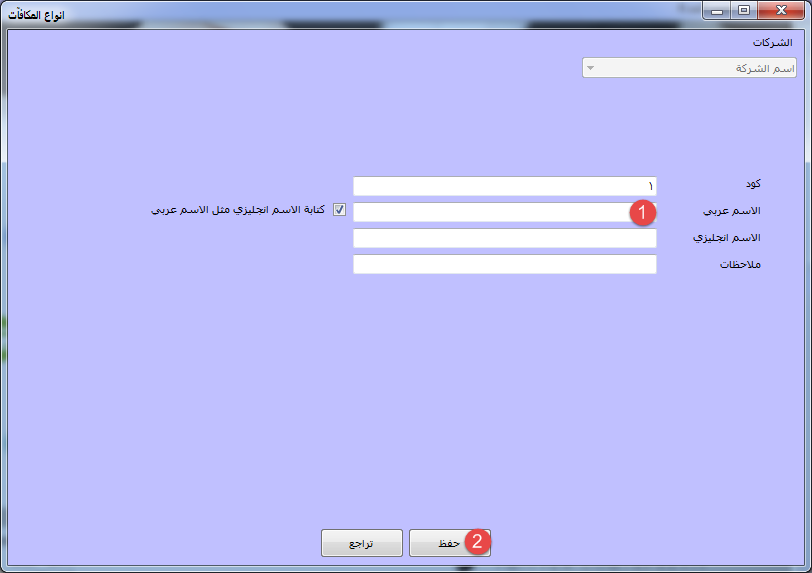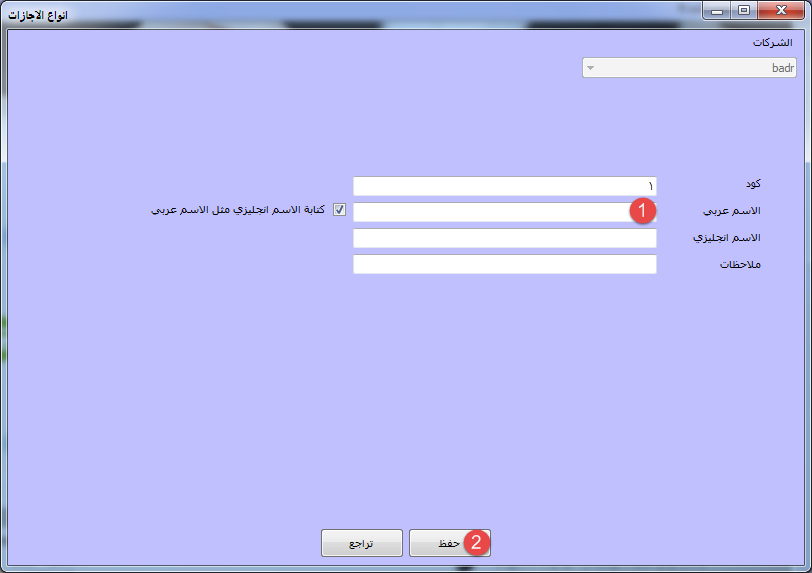- Nos services
Veuillez remplir les informations pour demander la version complète
Demander une version complète du programme
- Système ERP Afaky
Nos agents
- À propos de l'AFK
Société AFK - Afaqy Informatique Fondée en 2014. Nous travaillons dans le domaine des technologies de l'information et nous avons l'expérience, la compétence et le précédent des affaires, ce qui nous rend fiers d'être une entité dont dépendent de nombreuses institutions et entreprises de différentes activités, et de gagner la confiance de nombreux investisseurs et propriétaires d'entreprises, car la dixième ville a pris la taille de notre entreprise comme siège social (le plus grand rassemblement d'investissements industriels en Égypte) pour être aux côtés des investisseurs et des propriétaires d'entreprises,
- Nos précédents travaux
Nous sommes heureux de fournir nos services dans divers domaines techniques dans divers pays du monde arabe
- Langues
- Nos services
Veuillez remplir les informations pour demander la version complète
Demander une version complète du programme
- Système ERP Afaky
- À propos de l'AFK
Société AFK - Afaqy Informatique Fondée en 2014. Nous travaillons dans le domaine des technologies de l'information et nous avons l'expérience, la compétence et le précédent des affaires, ce qui nous rend fiers d'être une entité dont dépendent de nombreuses institutions et entreprises de différentes activités, et de gagner la confiance de nombreux investisseurs et propriétaires d'entreprises, car la dixième ville a pris la taille de notre entreprise comme siège social (le plus grand rassemblement d'investissements industriels en Égypte) pour être aux côtés des investisseurs et des propriétaires d'entreprises,
- Nos précédents travaux
Nous sommes heureux de fournir nos services dans divers domaines techniques dans divers pays du monde arabe
- Langues
les affaires de personnel
Le programme de gestion des ressources humaines d'Afqi combine la facilité et la flexibilité dans la performance d'une part, et la précision et la force dans les résultats et les rapports d'autre part. Cela vous donne la possibilité de gérer facilement les tâches quotidiennes des ressources humaines, telles que la gestion des affaires du personnel, la gestion des présences et des départs, la gestion des salaires et traitements, et vous aide également à obtenir des rapports précis et complets.
- Le programme de gestion des ressources humaines d'Afaky vous facilite la gestion des affaires du personnel grâce à
• Présenter aux employés toutes les données telles que le nom - la date de naissance - la qualification - le mobile - l'adresse - l'e-mail - l'état civil - la direction - le titre du poste - la date de nomination - la date d'expiration du contrat.
• Ajout d'une photo personnelle de l'employé.
• Joignez des copies de tous les documents de rendez-vous pour chaque employé via l'onglet pièces jointes.
• Enregistrer les données de la carte personnelle et du permis de conduire et fixer les dates de son renouvellement.
• Déterminer les salaires, les indemnités et les heures de travail de chaque employé.
• Définir les départements, et définir l'administration pour chaque employé.
• Définir le titre du poste et le diplôme universitaire et les déterminer pour chaque employé.
• Transfert d'un employé d'une succursale à une autre.
• Définir les types de congés, récompenses et pénalités.
• Déterminer le solde des congés pour chaque employé.
Descriptif du programme
1- Définir le salarié :
Dans la liste des ressources humaines, sélectionnez Employés
Cet écran apparaîtra, cliquez sur Ajouter.
Ensuite cet écran apparaîtra pour vous, tapez le nom de l'employé (1),
Déterminez ensuite si cet employé est délégué ou non (2),
Fixez ensuite la date de rendez-vous (3),
Entrez ensuite d'autres données si vous le souhaitez.
Cliquez ensuite sur l'onglet Documents, et cet écran apparaîtra
À travers lequel vous pouvez entrer le numéro de chaque document et sa source
Date d'émission et date d'expiration.
Cliquez ensuite sur l'onglet salaire, et cet écran apparaîtra
Appuyez ensuite sur (+) et choisissez le type d'allocation (2)
Ensuite, écrivez la valeur générique (3),
Spécifiez ensuite les heures de travail (4), puis cliquez sur Enregistrer.
Vous pouvez bien sûr télécharger Programme gratuit de gestion des affaires publiques Grâce à la page de téléchargement pour vous aider à gérer les employés, il s'agit du programme de gestion des employés le plus populaire en Égypte et en Arabie saoudite.

 NOUS
NOUS